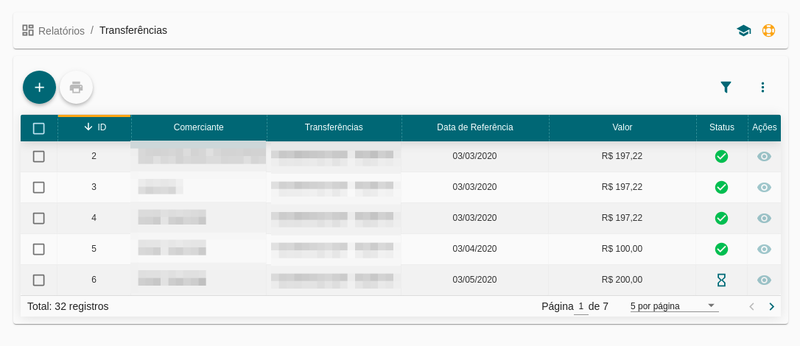VoallePay - Relatório Transferências
Resumo da Rotina
Objetivo:
Essa rotina tem como objetivo possibilitar o gerenciamento das transferências (por comerciante) feitas pelo VoallePay em conjunto com o ERP Voalle.
Principais Rotinas Impactadas:
Rotina(s)
Esta funcionalidade está disponível no Módulo Relatórios.
O caminho para acessar a Rotina é: Relatórios / Transferências.
Pré-Requisitos
É preciso ter realizado a configuração básica de funcionamento entre o ERP Voalle e o VoallePay: Como configurar o VoallePay para uso em conjunto com ERP Voalle?.
Além disso, é preciso ter feito os cadastros básicos do VoallePay, como comerciante, empresa, usuários, conta transferências e comerciante.
Funcionalidades e Recursos
Essa rotina apresenta as funcionalidades e recursos do relatório de transferências, listando todos as transferências (por comerciante) do voalle pay independente do seus status (Aguardando envio ao banco, processando no banco, finalizada com sucesso e erro no retorno do banco).
| Campo | Conceito |
|---|---|
| ID | Apresenta o identificador da transferência. |
| Comerciante | Apresenta a data em que foi feita a remessa. |
| Transferências | Apresenta o tipo da transferência. |
| Data de Referência | Apresenta a data de referência da transação. |
| Valor | Apresenta o valor da transferência. |
| Status | Apresenta o status da transferência. |
![]() - Calcular Transferências: Esta funcionalidade possibilita ao usuário realizar o cálculo das transferências que serão realizadas para o dia selecionado, o sistema então irá buscar todos os recebimentos realizados até o dia anterior e que ainda não foram transferidos para o comerciante. Os recebimentos a ser transferidos, serão selecionados e calculados com base nas configurações disponíveis no cadastro de comerciantes, aba financeiro, onde é possível selecionar quais dias serão realizadas transferências e também qual a taxa cobrada pelo VoallePay. O valor a ser transferido será o somatório de todos os recebimentos menos as taxas cobradas pelo VoallePay.
- Calcular Transferências: Esta funcionalidade possibilita ao usuário realizar o cálculo das transferências que serão realizadas para o dia selecionado, o sistema então irá buscar todos os recebimentos realizados até o dia anterior e que ainda não foram transferidos para o comerciante. Os recebimentos a ser transferidos, serão selecionados e calculados com base nas configurações disponíveis no cadastro de comerciantes, aba financeiro, onde é possível selecionar quais dias serão realizadas transferências e também qual a taxa cobrada pelo VoallePay. O valor a ser transferido será o somatório de todos os recebimentos menos as taxas cobradas pelo VoallePay.
![]() - Ações/Detalhes da transferência: Esta funcionalidade possibilita ao usuário ver informações mais detalhadas da transferência, mostrando também as transações pagas que estão sendo transferidas para o comerciante, assim como registros do que foram enviados no arquivo de remessa, ou o que vai ser enviado caso o mesmo ainda esteja aguardo envio ao banco.
- Ações/Detalhes da transferência: Esta funcionalidade possibilita ao usuário ver informações mais detalhadas da transferência, mostrando também as transações pagas que estão sendo transferidas para o comerciante, assim como registros do que foram enviados no arquivo de remessa, ou o que vai ser enviado caso o mesmo ainda esteja aguardo envio ao banco.
![]() - Imprimir/Exportar: Esta funcionalidade possibilita ao usuário imprimir e/ou exportar os registros selecionados, nos formatos PDF e CSV.
- Imprimir/Exportar: Esta funcionalidade possibilita ao usuário imprimir e/ou exportar os registros selecionados, nos formatos PDF e CSV.
Para imprimir e/ou exportar, o usuário deverá selecionar os registros para incluir na impressão e/ou exportação e pressionar o ícone ![]() "Imprimir/Exportar". Aparecerá uma mensagem: "Como deseja exportar os dados selecionados?", na qual o usuário deverá escolher entre as opções "imprimir", ".pdf" ou ".csv".
"Imprimir/Exportar". Aparecerá uma mensagem: "Como deseja exportar os dados selecionados?", na qual o usuário deverá escolher entre as opções "imprimir", ".pdf" ou ".csv".
Obs: A funcionalidade de impressão/exportação de dados só considerará os dados selecionados na página que o usuário se encontra no momento de executar esta funcionalidade.
- Pesquisar: Este recurso possibilita ao usuário realizar uma pesquisa rápida por qualquer informação que esteja presente na tela.
![]() - Filtro Avançado: Este recurso possibilita ao usuário realizar a pesquisa em um ou mais campos específicos do registro.
- Filtro Avançado: Este recurso possibilita ao usuário realizar a pesquisa em um ou mais campos específicos do registro.
![]() - Ajuda da Rotina: Este recurso possibilita ao usuário acessar a documentação sobre o funcionamento da rotina, objetivo e/ou informações relacionadas.
- Ajuda da Rotina: Este recurso possibilita ao usuário acessar a documentação sobre o funcionamento da rotina, objetivo e/ou informações relacionadas.
![]() - Resumo da Rotina: Este recurso possibilita ao usuário acessar informações sobre o resumo da rotina.
- Resumo da Rotina: Este recurso possibilita ao usuário acessar informações sobre o resumo da rotina.
Rotina(s) Impactadas
Documentações Relacionadas
Observações:
- Os registros padrão do sistema são definidos pela Voalle.
- A listagem de registros permite ordenação por uma ou mais colunas ao mesmo tempo. Para ativar esse tipo de ordenação enquanto uma coluna está ordenada, pressione a tecla "Shift +", clique com o botão esquerdo e selecione a ordenação da outra coluna. Por padrão, a tela virá ordenada pelo campo Código de forma crescente.
- Para retirar a ordenação de uma coluna, o usuário pressione a tecla "Shift +" e clique com o botão esquerdo enquanto seleciona a coluna que deseja retirar a ordenação (a ordenação sumirá após completar o ciclo decrescente/crescente).